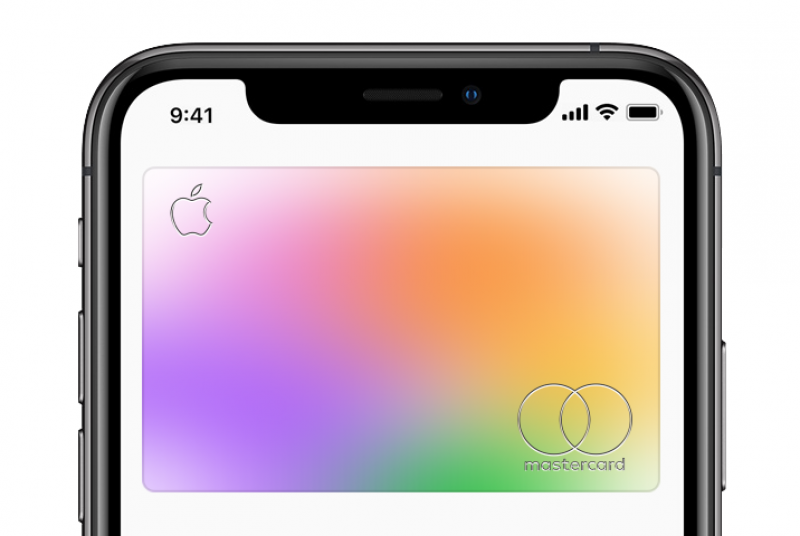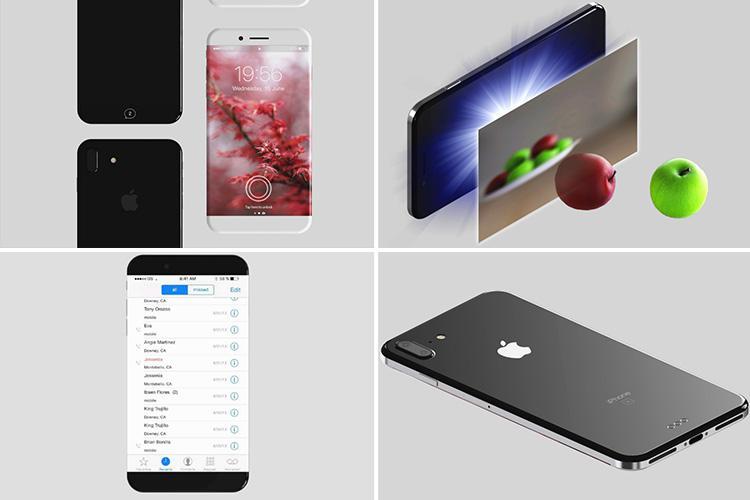Cara Menggunakan FaceTime Tanpa WiFi

Facetime adalah AppleAplikasi obrolan video asli. Ini tanggal kembali ke iPhone 4 ketika itu hanya bisa digunakan dengan Wi-Fi. Namun, sejak iPhone 4, Anda dapat Facetime tanpa Wi-Fi. Yang Anda butuhkan hanyalah data seluler koneksi 3G atau 4G.
Tidak ada perbedaan antara menggunakan Facetime dengan Wi-Fi atau dengan data seluler, kecuali tentu saja, untuk biaya. Jika Anda memiliki sejumlah besar data yang termasuk dalam paket data Anda, Anda dapat menggunakannya tanpa khawatir.
Baca terus untuk mengetahui bagaimana Anda dapat menggunakan Facetime bahkan di tempat-tempat tanpa jangkauan Wi-Fi.
Bagaimana itu bekerja
Facetime akan selalu memprioritaskan koneksi Wi-Fi daripada data seluler. Jika Anda terhubung dengan keduanya, itu akan menggunakan Wi-Fi dan data Anda akan tetap tak tersentuh. Karena ini adalah aplikasi panggilan video, Anda harus tahu bahwa Facetime menghabiskan banyak data.
Jika Anda memiliki paket data tanpa batas, Anda tidak perlu khawatir. Namun, jika paket data Anda dibatasi, maka Anda harus berhati-hati dalam penggunaan data. Jika Anda berlebihan dengan penggunaan data, Anda bisa mendapatkan tagihan besar pada akhir bulan.
Anda tidak dapat benar-benar menonaktifkan Facetime dari memprioritaskan koneksi Wi-Fi ketika ada satu tersedia. Namun, ketika Anda terjebak di zona tanpa Wi-Fi, Anda dapat mengaktifkan data seluler untuk terus menggunakan Facetime. Jika Anda melampaui batas data Anda, Anda dapat menonaktifkan data seluler Anda dan menemukan tempat yang memiliki Wi-Fi untuk melanjutkan sesi Facetime Anda.

Cara Mengaktifkan atau Menonaktifkan Data Seluler untuk Facetime
Berikut adalah langkah-langkah yang dapat Anda ikuti pada iPhone atau iPad untuk mengaktifkan data seluler Facetime:
- Di layar beranda iPad atau iPhone Anda, ketuk aplikasi Pengaturan.
- Ketuk ikon Seluler hijau dari menu dropdown.
- Pada layar Seluler, gulir ke bawah ke bagian Data Seluler. Temukan Facetime pada daftar aplikasi. Gerakkan slider ke kanan untuk menyalakannya.
Sejak saat itu, Anda dapat membuat dan menerima panggilan Facetime menggunakan koneksi data seluler Anda. Jika Anda berubah pikiran kapan saja, Anda dapat mengikuti langkah yang sama dan mematikan data seluler untuk Facetime sekali lagi dengan menggerakkan slider ke kiri.

Apa yang Harus Dilakukan Jika Anda Tidak Dapat Melakukan Panggilan Facetime
Banyak hal bisa salah dan mencegah Anda membuat atau menerima panggilan Facetime. Pertama-tama, Facetime tidak mendukung panggilan di semua negara dan wilayah. Juga, tidak semua operator mengizinkannya. Anda dapat melihat daftar operator AS yang didukung di sini.
Panggilan facetime dapat mengalami kegagalan fungsi pada iPad, iPhone, dan bahkan iPod Touch. Jika Anda terhubung melalui Wi-Fi, mulailah dengan koneksi internet Anda dan pastikan router Anda berfungsi. Jika ada yang salah, hubungi penyedia internet Anda. Jika Anda menggunakan data seluler untuk Facetime, pastikan Anda berada di area dengan jangkauan sinyal yang baik.
Juga, aktifkan Facetime di firewall, antimalware, dan perangkat lunak antivirus Anda. Atau, Anda dapat mematikan langkah-langkah keamanan tersebut dan melihat apakah masalahnya masih ada.
Pastikan bahwa Facetime dan aplikasi Kamera Anda memiliki semua izin yang diperlukan. Buka Pengaturan perangkat Anda, lalu Waktu Layar, diikuti oleh Pembatasan Konten dan Privasi, dan akhirnya Aplikasi yang Diizinkan.
Selain itu, periksa kembali alamat email Anda dan nomor telepon yang tercantum di Facetime. Masalah dengan panggilan Facetime kadang-kadang dapat disebabkan oleh pengaturan tanggal dan waktu secara manual. Masuk ke Pengaturan, lalu ketuk Umum, pilih Tanggal dan Waktu, dan pastikan Atur Otomatis diaktifkan.
Perbaikan Go-To
Jika Facetime masih tidak bekerja dengan Wi-Fi atau data seluler, Anda dapat melakukan langkah-langkah untuk memperbaiki masalah pada perangkat iOS. Nyalakan ulang iPhone atau iPad Anda terlebih dahulu. Solusi sederhana ini sering memperbaiki semua masalah.
Selain itu, pastikan bahwa perangkat Anda diperbarui dan iOS versi terbaru telah diinstal. Cobalah melakukan panggilan reguler di ponsel Anda dan kemudian beralih ke Facetime sesudahnya. Ingat bahwa tidak ada penerusan panggilan di Facetime.
Ketika Facetime tidak bekerja menggunakan data seluler, coba beralih ke Wi-Fi jika Anda memiliki akses ke sana. Begitu juga sebaliknya, Anda dapat mencoba menggunakan data seluler jika Anda tidak dapat melakukan panggilan Facetime di Wi-Fi.
Akhirnya, Anda dapat mengatur ulang pengaturan ke default. Ketuk aplikasi Pengaturan, pilih Umum, lalu Atur Ulang, dan akhirnya pilih Atur Ulang Semua Pengaturan. Ini akan mengatur ulang perangkat Anda ke pengaturan pabrik, dan ini dapat memperbaiki masalah Facetime Anda.
Facetime Tanpa Wi-Fi
Beberapa tempat tidak memiliki jangkauan Wi-Fi, dan Anda perlu menggunakan Facetime dengan data seluler. Pastikan operator telepon Anda memiliki jaringan yang baik yang tersebar di seluruh negara. Jika Anda dapat menangkap sinyal 3G yang kuat atau bahkan 4G yang lebih baik, Anda tidak akan membutuhkan Wi-Fi.
Juga, berinvestasi dalam paket data yang baik, jadi Anda tidak perlu khawatir tentang batasnya. Paket seluler dengan lebih banyak data biasanya lebih mahal, tetapi harganya sepadan dengan biayanya. Orang yang sering bepergian atau tinggal di daerah pedesaan membutuhkan lebih banyak data daripada yang lain.
Apakah Anda pernah menggunakan Facetime dengan data seluler Anda? Jika demikian, apa alasannya? Juga, penyedia mana Anda berlangganan dan rencana apa yang Anda miliki? Ceritakan lebih lanjut pada komentar di bawah.